Приветствую всех посетителей портала MoiSovety.ru. На сегодняшний день я поделюсь с вами способом создания прямых линий в программе Word. Это пригодится при оформлении официальных документов, где определенные данные нужно будет вносить вручную при помощи ручки или маркера. Например, это может быть отдельная строка для ввода имени, фамилии, отчества или другой аналогичной информации. А если вам необходимо создать специальные линии для подписи, то внимательно изучите данное руководство:
Способ 1: Подчёркивание

Один из легких и часто используемых способов создания линий в программе Ворд. Для этого достаточно использовать табуляцию и подчеркивание.
- Поместите курсор в ту позицию, где нужно нарисовать линию.

- Далее производим нажатие на кнопку «Tab» до тех пор, пока не достигнем конца строки:

- Для выделения текста используйте зажатие левой кнопки мыши.
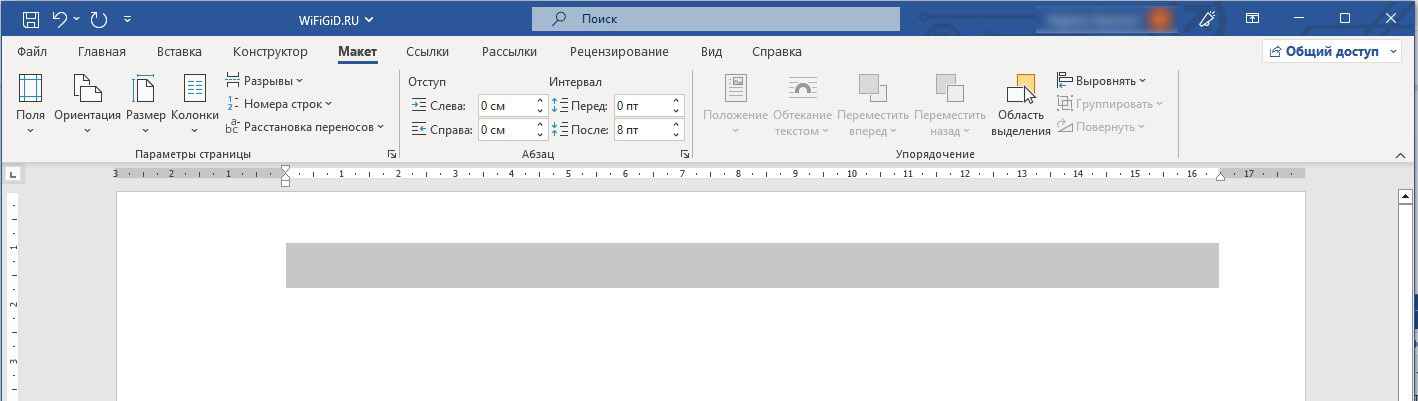
- На странице «Главная» в разделе «Шрифт» нажмите на кнопку с символом «Ч», чтобы подчеркнуть выделенный текст. Также вы можете воспользоваться горячими клавишами:
Ctrl + U

- Текст будет выделен полностью подчеркнутым.
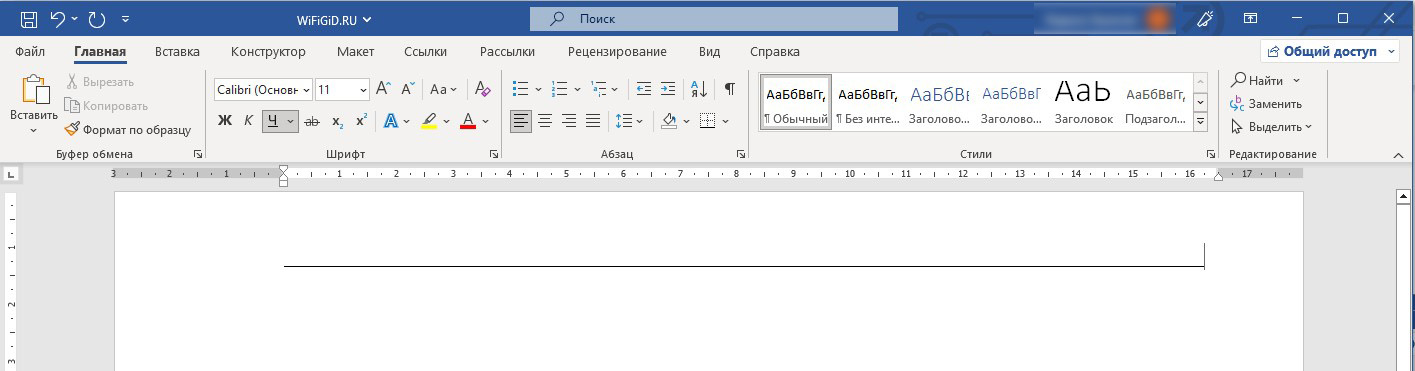
- Изменить качество черты можно, щелкнув по стрелке рядом с буквой «Ч».

Вы также можете воспроизвести остальные строки таким же образом. Вам также разрешается выделять отрывки, копировать и вставлять их, используя буфер обмена. Для этого можно воспользоваться горячими клавишами:
Ctrl + C
Ctrl + V
Способ 2: Горячие клавиши
Для создания подчеркнутой строки в программе Word можно использовать более короткий способ:
- Активируйте подчеркивание, нажав на клавишу «Ч» или используя комбинацию клавиш:
Ctrl + U

- Как выполнить этот шаг:
Ctrl + Shift + Пробел
- Для более удобного выполнения этого действия сначала нажмите две клавиши «Ctrl» и «Shift», а затем несколько раз нажмите клавишу «Пробел», не отпуская первые две.

- Одним из преимуществ этого метода является то, что в отличие от использования табуляции здесь мы используем пробелы, которых значительно больше. Напоминаю, что вы можете копировать и вставлять выделенные участки любой длины.
Способ 3: Линия границы
Если вам нужно сделать линию в программе Word, то для этого можно воспользоваться функцией «Линия границы». При определенных условиях она может протягиваться от одного края документа до другого.
- Зажмите клавишу:
- Не отпуская её – 3 раза жмем по кнопке:
- Теперь используем:

- По завершении вы заметите границу линии.

Способ 4: Фигура
Есть один метод в программе Word, который позволяет создавать строки для заполнения — это использование вставки линии. Однако, с этим вариантом могут возникнуть определенные сложности, о которых я расскажу подробнее позже.
Для начала перейдите на вкладку «Вставка» и выберите инструмент «Фигуры». В появившемся списке найдите линию. Чтобы нарисовать линию, зажмите левую кнопку мыши в начале линии и, не отпуская, проведите ее до конца. Затем отпустите мышь.

Этот вариант имеет свои достоинства и недостатки. Во-первых, линию можно нарисовать под любым углом. Во-вторых, её можно нарисовать поверх текста или изображения. В-третьих, можно использовать любой цвет и толщину. Однако есть и минус – поскольку все фигуры существуют отдельно от текста, необходимо будет изменить параметры их отображения. Давайте рассмотрим это на практике.

- Предоставляем вам текст для ознакомления – обратите внимание на прикрепленное изображение. Мы планируем добавить линию между полями «Введите ФИО» и «Должность» с помощью фигуры.

- Дайте этому шанс. Вероятно, вы обнаружите, что у вас такая же ситуация, как у меня – линия будет находиться под текстом.

- Для устранения этой путаницы необходимо внести изменения в параметры разметки. Просто щелкните левой кнопкой мыши по нашей линии, а затем справа кликните по значку. После этого выберите параметр «Проходной», чтобы линия была в тексте.

- Когда это будет сделано, текст сместится. Обратите внимание, у меня появилось смещение в поле «ФИО». Чтобы это исправить, нужно зажать левую кнопку мыши над нарисованной линией и немного её сдвинуть вправо.

- Линия теперь расположена точно там, где она нужна.

Способ 5: Таблица
- С использованием раздела «Вставка» создаем таблицу, содержащую несколько строк и только один столбец.

- Для того чтобы полностью выделить таблицу, нажмите на значок крестика в квадратике, расположенный в левом верхнем углу.

- Избавьтесь от «Левой границы» на вкладке «Главная» в разделе «Абзац», а затем от «Правой».

Эти простые методы помогут вам создавать строки в программе Word. Если у вас есть еще вопросы или замечания, пожалуйста, напишите об этом в комментариях. До следующей встречи!




